تعيين منبه على الـ iPhone
في تطبيق الساعة  ، يمكنك تعيين منبهات منتظمة لأي وقت من اليوم وجعلها تتكرر في يوم واحد أو أكثر من أيام الأسبوع.
، يمكنك تعيين منبهات منتظمة لأي وقت من اليوم وجعلها تتكرر في يوم واحد أو أكثر من أيام الأسبوع.
اسأل Siri. انطق شيئًا ما مثل: "اضبط منبهًا على الساعة 9 صباحًا، كل جمعة" أو "أيقظني غدًا الساعة 7 صباحًا" تعرّف على كيفية سؤال Siri.
ملاحظة: يتم تعيين منبه الاستيقاظ الموجود في تطبيق الساعة في تطبيق صحتي كجزء من جدول مواعيد النوم الكامل (بما في ذلك أوقات النوم وأوقات الاستيقاظ والمزيد). إذا كنت لا تريد إعداد جدول مواعيد النوم، يمكنك تعيين منبه منتظم في تطبيق الساعة للوقت الذي تريد أن تستيقظ فيه.
تعيين منبه منتظم
يمكنك تعيين منبهات منتظمة لأي وقت، بما في ذلك منبه للوقت الذي تريد أن تستيقظ فيه. (لا يرتبط المنبه المنتظم بأي جدول لمواعيد النوم).
اضغط على المنبه، ثم اضغط على
 .
.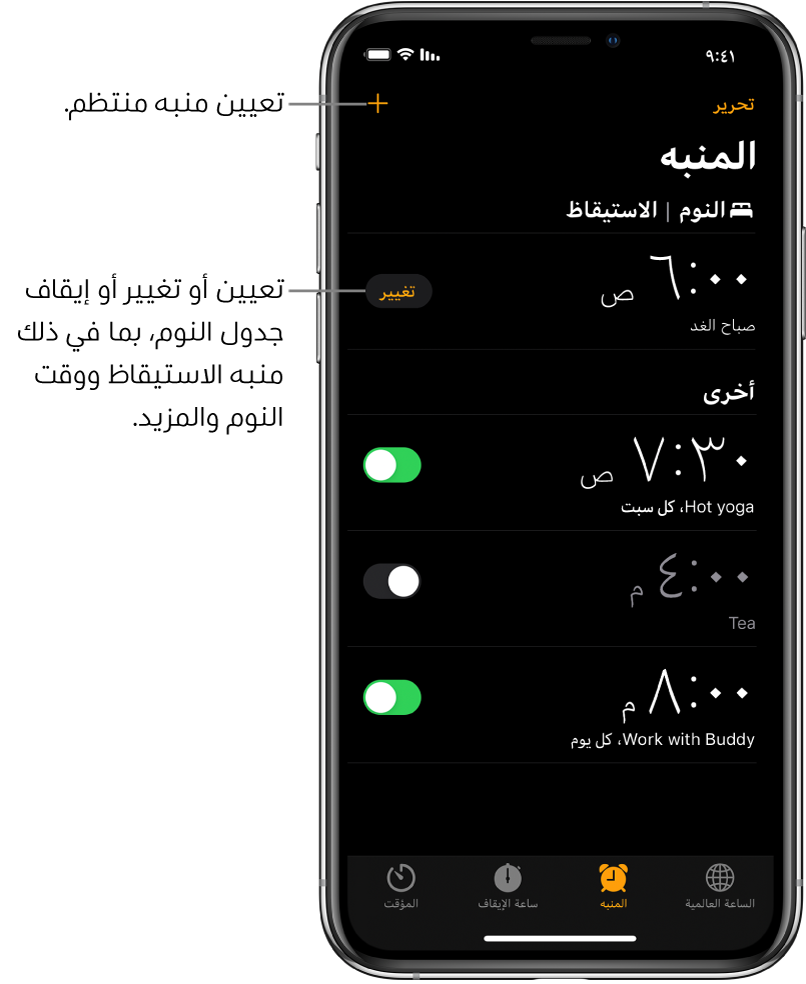
اضبط الوقت، ثم اختر أحد الخيارات التالية:
التكرار: اختر أيام الأسبوع.
التسمية: امنح المنبه اسمًا، مثل "ري النباتات".
الصوت: اختر اهتزازًا أو أغنية أو نغمة.
غفوة: امنح نفسك بضع دقائق إضافية من النوم.
اضغط على حفظ.
لتغيير المنبه، اضغط على تحرير في أعلى اليمين، ثم اضغط على وقت المنبه.
إيقاف منبه منتظم
اضغط على الزر الموجود بجوار وقت المنبه.
إزالة منبه منتظم
لإزالة منبه منتظم في تطبيق الساعة، اضغط على تحرير في أعلى اليمين، اضغط على زر حذف ![]() ، ثم اضغط على حذف.
، ثم اضغط على حذف.
تغيير منبه الاستيقاظ التالي
يعرض منبه الاستيقاظ في تطبيق الساعة وقت الاستيقاظ التالي في جدول مواعيد نومك (إذا كنت قد أعددت جدولاً لمواعيد النوم في تطبيق صحتي). على الرغم من عدم تعيين منبه الاستيقاظ في تطبيق الساعة، يمكنك إجراء تغييرات عليه في تطبيق الساعة بعد إعداد جدول لمواعيد النوم.
اضغط على المنبه، ثم اضغط على تغيير.
اضبط أوقات النوم والاستيقاظ.
اسحب
 لتغيير وقت الاستيقاظ، أو
لتغيير وقت الاستيقاظ، أو  لتغيير وقت النوم، أو نصف الدائرة الموجودة بين الأيقونتين لتبديل الوقتين في خطوة واحدة.
لتغيير وقت النوم، أو نصف الدائرة الموجودة بين الأيقونتين لتبديل الوقتين في خطوة واحدة.مرّر للأسفل إلى خيارات المنبه لتغيير أي مما يلي:
منبه الاستيقاظ: اضغط عليه لإيقاف المنبه أو تشغيله.
الأصوات والحس اللمسي: اضغط عليه لاختيار اهتزاز أو نغمة.
مستوى صوت المنبه: اسحب شريط التمرير.
غفوة: يمكنك تشغيله للحصول على بضع دقائق إضافية من النوم.
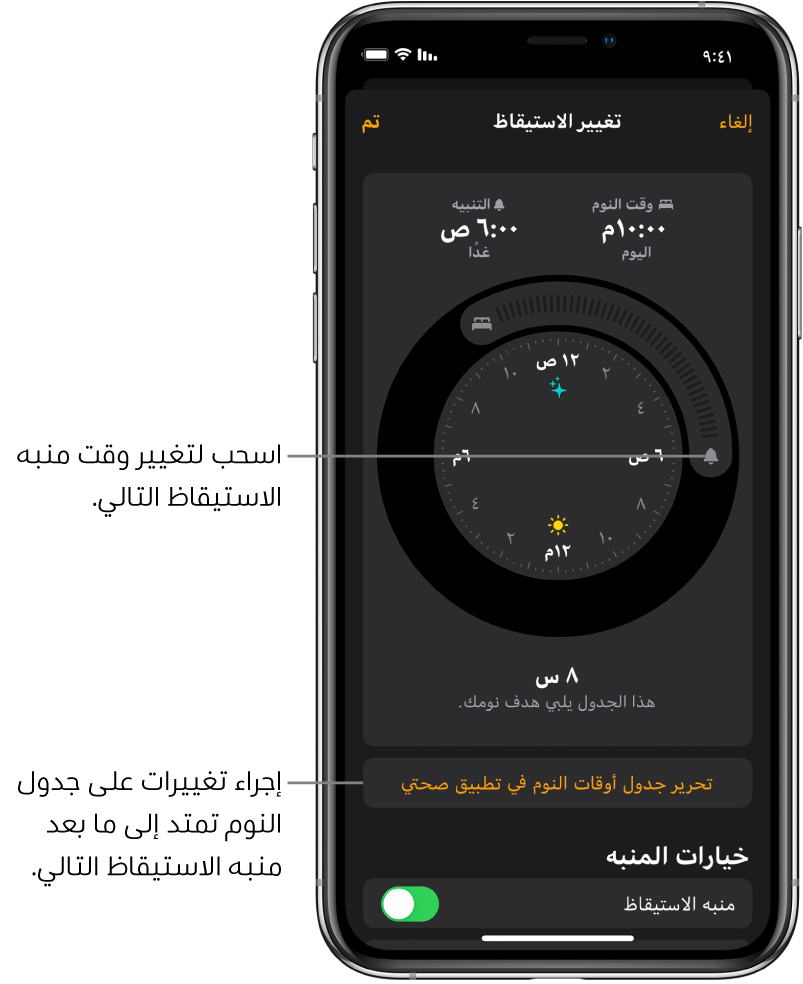
لإجراء تغييرات على جدول مواعيد النوم تتجاوز منبه الاستيقاظ التالي، اضغط على تحرير جدول أوقات النوم في تطبيق صحتي. (انظر إضافة جداول مواعيد النوم أو تغييرها في تطبيق صحتي على الـ iPhone).
إيقاف منبه الاستيقاظ التالي
يمكنك إيقاف منبه الاستيقاظ التالي في جدول مواعيد النوم، أو يمكنك إيقاف جميع منبهات الاستيقاظ لجدول مواعيد النوم.
اضغط على المنبه، ثم اضغط على تغيير.
مرّر للأسفل إلى خيارات المنبه، ثم أوقف منبه الاستيقاظ.
اضغط على تم، ثم اختر أيًا مما يلي:
تغيير المنبه التالي فقط
تغيير هذا الجدول
إزالة منبه الاستيقاظ
يمكنك إزالة منبه الاستيقاظ عن طريق حذف جداول مواعيد النوم أو إيقافها.
قم بأحد الإجراءات التالية:
اضغط على تغيير، اضغط على تحرير جدول أوقات النوم في تطبيق صحتي، ثم أوقف جدول مواعيد النوم.
انتقل إلى تطبيق صحتي، ثم احذف جدول مواعيد النوم أو أوقف كل جداول مواعيد النوم.